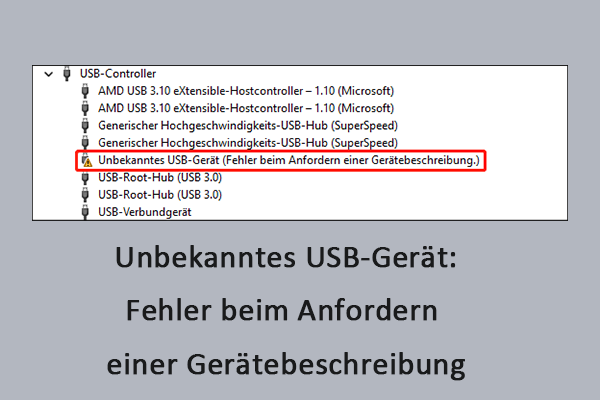Fehler: Unbekanntes Bluetooth-Geräte
Mit Windows 11/10 können Sie ein Bluetooth-Gerät an den Computer anschließen, z. B. eine Bluetooth-Tastatur, eine Maus, einen Lautsprecher, einen Kopfhörer usw. Aktivieren Sie dazu Bluetooth, fügen Sie Ihr Gerät hinzu, und Windows sucht automatisch nach dem Gerät, um die Kopplung abzuschließen. Der Fehler „Unbekanntes Bluetooth-Gerät“ hindert Sie jedoch daran, die Verbindung herzustellen.
Dies bedeutet, dass das System das angeschlossene Gerät nicht identifizieren kann. Dies kann vorkommen, wenn das Gerät nicht genügend Identifizierungsinformationen überträgt oder eine Fehlfunktion aufweist, oder wenn es Probleme mit dem Bluetooth-Treiber oder -Dienst gibt.
Wenn Sie mit dem unbekannten Fehler zu kämpfen haben, lassen Sie uns herausfinden, wie Sie ihn beheben können.
Grundlegende Überprüfungen
Führen Sie vor der Fehlerbehebung einige grundlegende Überprüfungen durch, wie folgt:
- Deaktivieren Sie Bluetooth auf Ihrem PC und Ihrem Bluetooth-Gerät, und aktivieren Sie es erneut, um zu sehen, ob etwas nicht stimmt.
- Prüfen Sie, ob es möglicherweise Störungen durch andere drahtlose Geräte gibt.
- Vergewissern Sie sich, dass Ihr Bluetooth-Gerät über ausreichend Strom verfügt. Wenn die Batterie leer ist, ersetzen Sie sie.
- Versuchen Sie, das Bluetooth-Gerät mit einem anderen Computer zu verbinden, um zu prüfen, ob es funktioniert.
- Heben Sie das Pairing des unbekannten Geräts auf, vergessen Sie es und reparieren Sie es dann.
Lösung 1: Führen Sie 2 Fehlerbehebungen aus
Windows 11/10 verfügt über viele Fehlerbehebungen, um verschiedene Probleme auf dem Computer zu lösen. Um den Fehler Unbekanntes Bluetooth-Gerät zu beheben, empfehlen wir, die Bluetooth-Problembehandlung auszuführen.
Schritt 1: Drücken Sie die Schaltfläche Start und wählen Sie Einstellungen.
Schritt 2: Gehen Sie unter Windows 10 zu Update und Sicherheit > Problembehandlung > Zusätzliche Problembehandlungen. Suchen Sie nach Bluetooth und klicken Sie auf Problembehandlung ausführen.
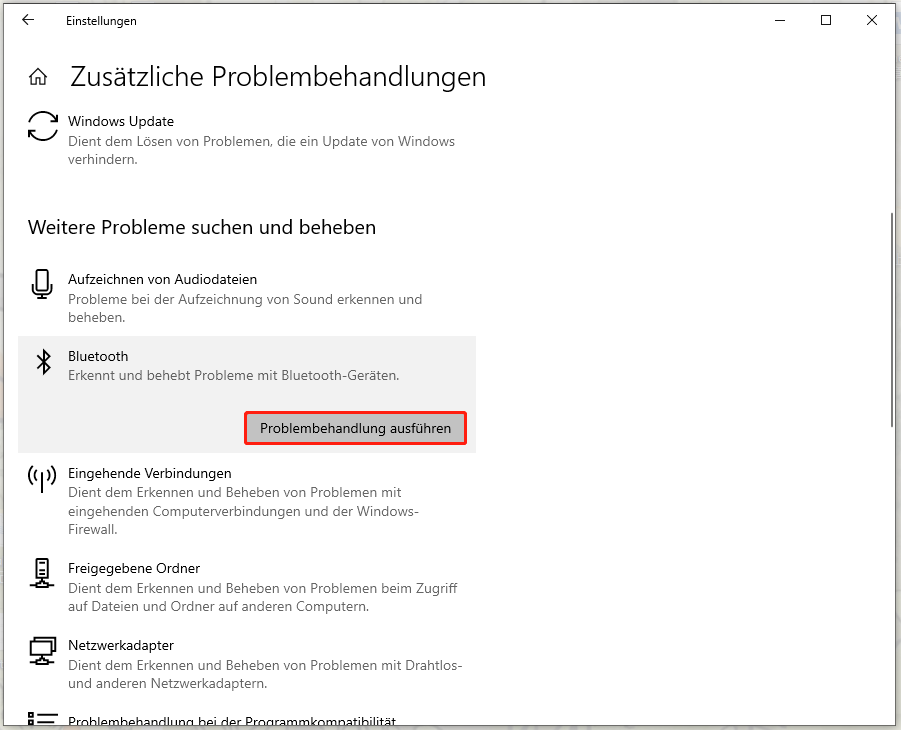
Unter Windows 11 gehen Sie zu System > Problembehandlung > Weitere Problembehandlungen, finden Sie Bluetooth und klicken Sie auf die Schaltfläche Ausführen.
Lösung 2: Deinstallation und Neuinstallation oder Aktualisierung des Bluetooth-Treibers
Wenn Windows Bluetooth als unbekannt anzeigt, funktioniert manchmal die Deinstallation und Neuinstallation des beschädigten Bluetooth-Treibers.
Hier ist die Vorgehensweise:
Schritt 1: Drücken Sie Win + X und wählen Sie Geräte-Manager, um dieses Tool zu öffnen.
Schritt 2: Erweitern Sie Bluetooth, klicken Sie mit der rechten Maustaste auf Ihr Gerät, und wählen Sie Gerät deinstallieren.
Schritt 3: Starten Sie das System neu, und der Treiber wird automatisch neu installiert.
Sie können auch mit der rechten Maustaste auf das Bluetooth-Gerät klicken und Treiber aktualisieren wählen, um den Bluetooth-Treiber zu aktualisieren, wenn es sich um eine veraltete Version handelt. Dann sollte der unbekannte Fehler behoben sein. Falls nicht, fahren Sie fort.
Lösung 3: Starten Sie den Bluetooth-Unterstützungsdienst neu
Der Bluetooth-Unterstützungsdienst ist ein wichtiger Dienst in Windows, da er die Funktionalität von Bluetooth auf dem Computer ermöglicht. Wenn er gestoppt ist, kann Windows das angeschlossene Bluetooth-Gerät nicht erkennen und die Kopplung nicht abschließen. Um den Fehler „Unbekanntes Bluetooth-Gerät“ zu beheben, stellen Sie sicher, dass Sie diesen Dienst aktivieren.
Schritt 1: Geben Sie in der Windows-Suche services.msc ein und drücken Sie die Eingabetaste, um die Dienste zu öffnen.
Schritt 2: Suchen Sie den Bluetooth-Unterstützungsdienst, klicken Sie mit der rechten Maustaste darauf, und wählen Sie Starten, wenn er gestoppt ist. Wenn er ausgeführt wird, wählen Sie Neu starten.
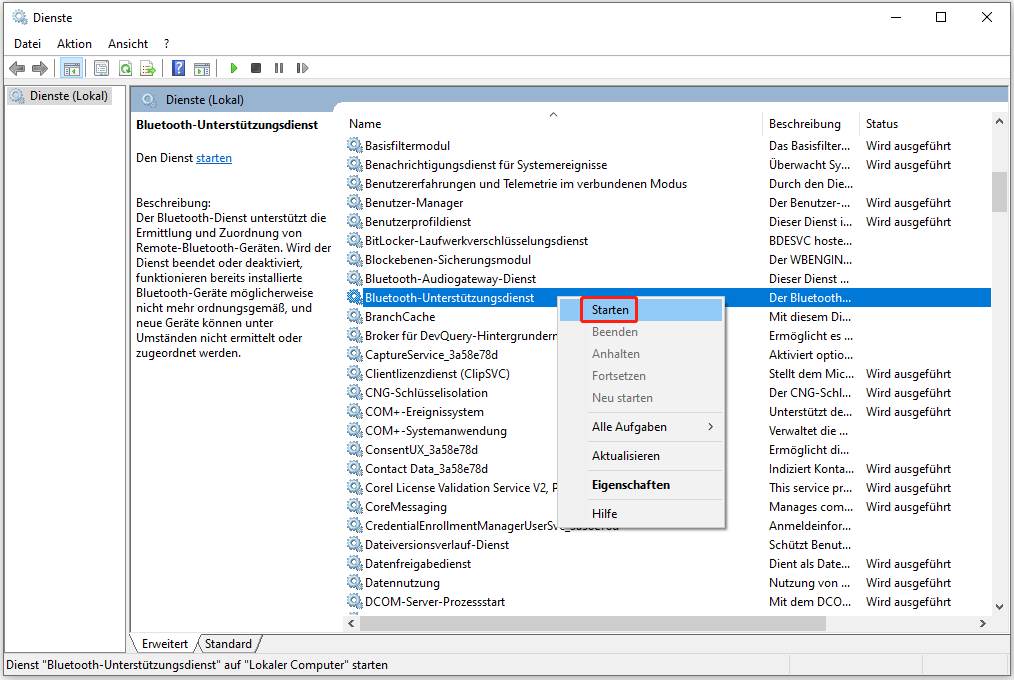
Schritt 3: Öffnen Sie das Eigenschaftsfenster, indem Sie mit der rechten Maustaste auf den Dienst klicken und dann auf Eigenschaften. Wählen Sie dann im Feld Starttyp die Option Automatisch.
Schritt 4: Klicken Sie auf Übernehmen > OK.
Lösung 4: Installieren Sie Windows-Updates
Wenn Bluetooth alle Geräte als unbekannt anzeigt, nachdem Sie alle Abhilfemaßnahmen ausprobiert haben, fehlen Ihrem PC möglicherweise einige wichtige Updates. Stellen Sie also sicher, dass Ihr System auf dem neuesten Stand ist.
Führen Sie vor der Installation von Windows-Updates die Backup-Software MiniTool ShadowMaker aus, um Ihren PC zu sichern, da Update-Probleme zu Datenverlust oder Systemabstürzen führen können. Installieren Sie es und legen Sie los.
MiniTool ShadowMaker TrialKlicken zum Download100%Sauber & Sicher
Gehen Sie dann zu den Einstellungen und rufen Sie die Seite Windows Update auf. Suchen Sie dann nach verfügbaren Updates und installieren Sie sie auf dem Computer.
Fazit
Kein Grund zur Panik, wenn Windows Bluetooth als unbekannt anzeigt. In diesem Beitrag werden 4 nützliche Methoden zur Behebung des Fehlers „Unbekanntes Bluetooth-Gerät“ vorgestellt. Probieren Sie diese nacheinander aus, um das Problem zu beheben, damit Sie ein Bluetooth-Gerät auf Ihrem Computer nahtlos verwenden können.